Olá Pessoal venho trazer para você o tutorial detalhado de como usar o Game Keyboard
> O QUE É GAME KEYBOARD <
O que esse aplicativo faz é usar o Joystick para Emular um toque na tela e nessa forma podemos jogar os jogos que seriam na tela Touch no Joystick.
Obs: Esse Tutorial foi Baseado no Controle do Yinlips G16/G18/G18-A (mais serve para outros portateis)
> REQUERIMENTOS <
- Aprelho Rooteado
- Game Keyborad (CLIQUE AQUI E BAIXE)
> Tutorial<
Modo 1
Modo 2
Clique no Spoiler e veja
Resultados 1 a 6 de 6
-
31/07/2012 #1ripmanVisitante
 [Android] Game Keyboard - Como usar o Joystick na Touch (Tutorial)
[Android] Game Keyboard - Como usar o Joystick na Touch (Tutorial)
09/12/2012 #2MastxadowVisitanteRe: Como Usar o Game Keyboard "Touch no Joystick"
Funciona com um teclado ou só com controle?Eu tenho um teclado pra tablet e queria saber se funfa com teclado.
12/12/2012 #3Leonardo Souza de MoraesVisitanteRe: Como Usar o Game Keyboard "Touch no Joystick"
Funciona sim man,
Só vai depender da especificação que vc por na configuração
como numero de botões e quais suas funções
12/12/2012 #4MastxadowVisitante
05/08/2013 #5AndrinhoDVisitanteRe: [Tutorial] Game Keyboard - Como usar o Joystick na Touch
Legal e bom saber disso vou dar uma conferida no video. E um execelente video e tutorial ajuda em muito isso poderia ter mais. E tipo o aplicativos mapeamento de botoes.
15/09/2013 #6RochaVisitanteRe: [Tutorial] Game Keyboard - Como usar o Joystick na Touch
Esse Programa funciona os analogicos do xperia play em emuladores
Tópicos Similares
-
[Android] Aprenda a Configurar os Emuladores do Android (Tutorial)
Por ripman no fórum Android e iOSRespostas: 22Último Post: 01/03/2020, 23:54 -
[Android] Pacote de Emuladores Android (07-02-2017)
Por LoL_Man no fórum Android e iOSRespostas: 82Último Post: 20/08/2017, 15:17 -
AJUDA! controle de ps4 ou x1 para usar no pc ???
Por burnfire no fórum Informática GeralRespostas: 9Último Post: 12/07/2017, 17:41 -
[Android] Emuladores com Net-Play "Bluetooth & Wi-Fi" (Tutorial)
Por ripman no fórum Android e iOSRespostas: 1Último Post: 16/06/2014, 22:27 -
Jogue os seus jogos de Xbox no PC com este emulador pequeno e simples de usar. Leia
Por gamesmame no fórum Tudo Sobre EmulaçãoRespostas: 5Último Post: 14/08/2011, 21:59
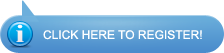



 Responder com Citação
Responder com Citação

Marcadores